应用中心框架部署方案已经全新升级,您可以通过
SCF Web Function,快速部署您的 Flask 业务上云。注意:
应用控制台部署与函数直接部署有什么区别?
通过应用部署或函数部署,均可以基于 Web 函数,快速部署常见 Web 框架。
如果您只关注代码逻辑开发,无需额外资源创建,可以通过 SCF 云函数控制台,完成快速部署。
如果除了代码部署外,您还需要更多能力或资源创建,如自动创建层托管依赖、一键实现静态资源分离、支持代码仓库直接拉取等,可以通过应用控制台,完成 Web 应用的创建工作。
模板部署 -- 部署 Flask 示例代码
1. 登录 Serverless 应用控制台。
2. 单击新建应用,选择Web 应用 > Flask 框架。
3. 单击“下一步”,完成基础配置选择。
4. 上传方式,选择示例代码直接部署,单击完成,即可开始应用的部署。
5. 部署完成后,您可在应用详情页面,查看示例应用的基本信息,并通过 API 网关生成的访问路径 URL 进行访问,查看您部署的 Flask 项目。
自定义部署 -- 快速部署 Web 应用
本地开发
1. 首先需要确认您本地的环境内已经安装好 Flask。
pip install Flask
2. 本地创建
Hello World 示例项目
在项目目录下,新建 app.py 项目,实现最简单的 Hello World 应用,示例代码如下:from flask import Flaskapp = Flask(__name__)@app.route('/')def hello_world():return 'Hello World'if __name__ == '__main__':app.run()
3. 本地运行 app.py 文件,在浏览器里访问
http://127.0.0.1:5000,即可在本地完成Express 示例项目的访问。$ python3 app.py* Serving Flask app "app" (lazy loading)* Environment: productionWARNING: Do not use the development server in a production environment.Use a production WSGI server instead.* Debug mode: off* Running on http://127.0.0.1:5000/ (Press CTRL+C to quit)127.0.0.1 - - [22/Jun/2021 09:41:04] "GET / HTTP/1.1" 200 -
访问结果示例如下:
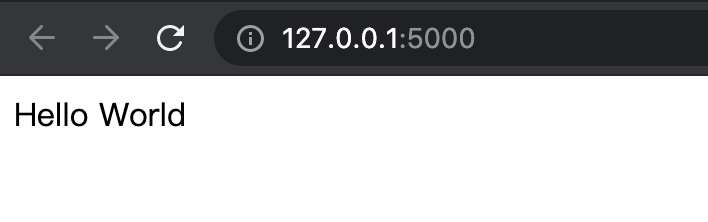
部署上云
接下来,我们对本地已经创建完成的项目进行简单修改,使其可以通过 Web Function 快速部署,对于 Flask,具体改造步骤如下:
1. 安装依赖包
由于 SCF 云上标准环境内没有 Flask 依赖库,此处您必须将依赖文件安装完成后,与项目代码一起打包上传,首先新建
requirements.txt 文件:#requirements.txtFlask==1.0.2werkzeug==0.16.0
接下来执行安装:
pip install -r requirements.txt
注意:
由于 SCF 内置运行环境版本 (Python 3.6) 限制,werkzeug 只能使用低版本(<=1.0.x),高版本可能无法正常运行,函数运行环境版本升级已在规划中,敬请期待。
2. 修改监听地址与端口
在 Web 函数内,限制了监听端口必须为 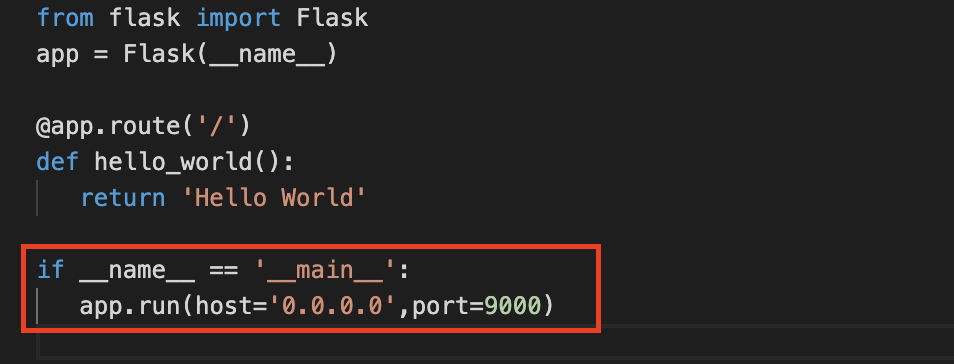
9000,因此需要对监听地址端口进行修改,改为 0.0.0.0:9000。
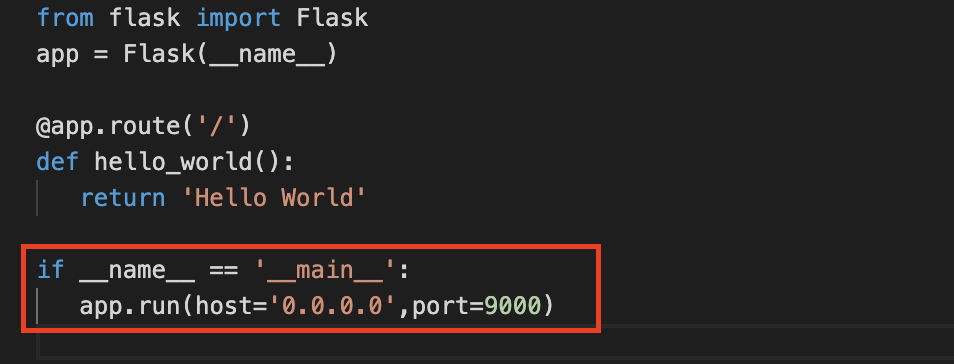
注意:
您也可以在
scf_bootstrap 中,通过环境变量配置监听端口。3. (可选)配置 scf_bootstrap 启动文件
在项目根目录下新建
scf_bootstrap 启动文件,在里面完成环境变量配置,指定服务启动命令等自定义操作,确保您的服务可以通过该文件正常启动。#!/bin/bash/var/lang/python3/bin/python3 app.py
创建完成后,注意修改您的可执行文件权限,默认需要
777 或 755 权限。chmod 777 scf_bootstrap
注意:
您也可以在控制台完成该模块配置。
在 SCF 环境内,只有
/tmp 文件可读写,建议输出文件时选择 /tmp,其它目录会由于缺少权限而写入失败。如果想要在日志中输出环境变量,启动命令前需要加
-u 参数,示例:python -u app.py。4. 控制台上传
您可以在控制台完成启动文件
scf_bootstrap 内容配置,配置完成后,控制台将为您自动生成 启动文件,和项目代码一起打包部署。注意:
启动文件以项目内文件为准,如果您的项目里已经包含
scf_bootstrap 文件,将不会覆盖该内容。配置完成后,单击完成,部署您的 Flask 项目。
高级配置管理
您可在“高级配置”里进行更多应用管理操作,如创建层、绑定自定义域名、配置环境变量等。

 是
是
 否
否
本页内容是否解决了您的问题?